Empezando
Esta guía te llevará desde la descarga del complemento SecureMailMerge para Outlook hasta el envío de tu primera campaña de correo masivo.
Contents
Disponible como un tutorial en video
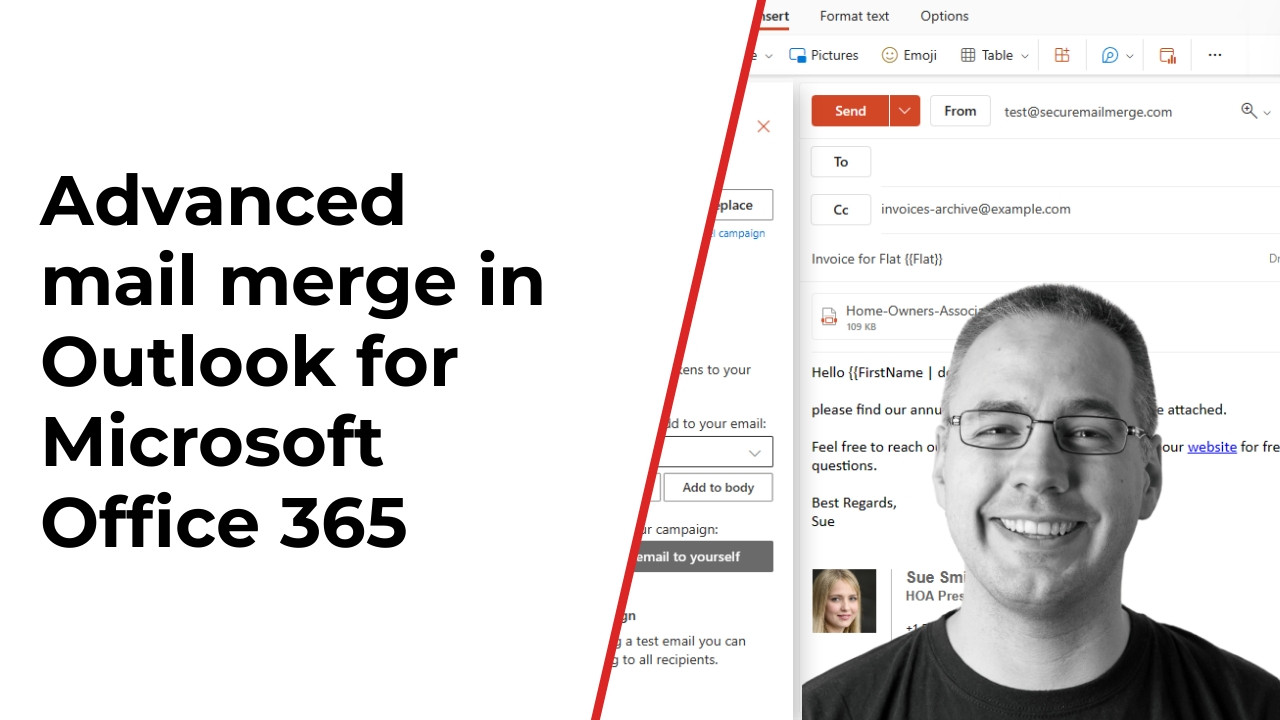
Paso 1: Prepara tu hoja de cálculo
La mayoría de las hojas de cálculo funcionarán directamente siempre que tengan al menos una columna llamada “Para”. Todas las demás columnas son opcionales. Asegúrate de que la primera línea contenga los nombres de las columnas.
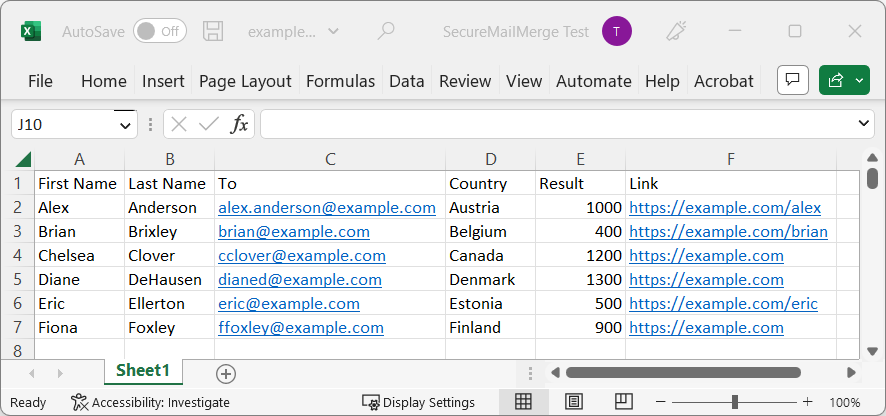
Puedes descargar una hoja de cálculo de ejemplo para comenzar.
Nota: Ten en cuenta que los filtros o filas/columnas ocultas no son compatibles con SecureMailMerge y serán ignorados, lo que resultará en campañas potencialmente más grandes de lo previsto. Siempre verifica el número de filas mostradas en la barra lateral después de cargar para confirmar que la cantidad corresponde a lo que esperas.
Paso 2. Iniciar el complemento SecureMailMerge
El complemento funciona en todas las plataformas que Microsoft 365 admite, pero dónde lo encontrarás puede ser ligeramente diferente. Haz clic en el “botón Nueva Email” y si has instalado el complemento aparecerá en el menú de Aplicaciones (puedes anclarlo a la cinta estándar desde allí) o en el menú de complementos en versiones anteriores.
Nuevo Outlook
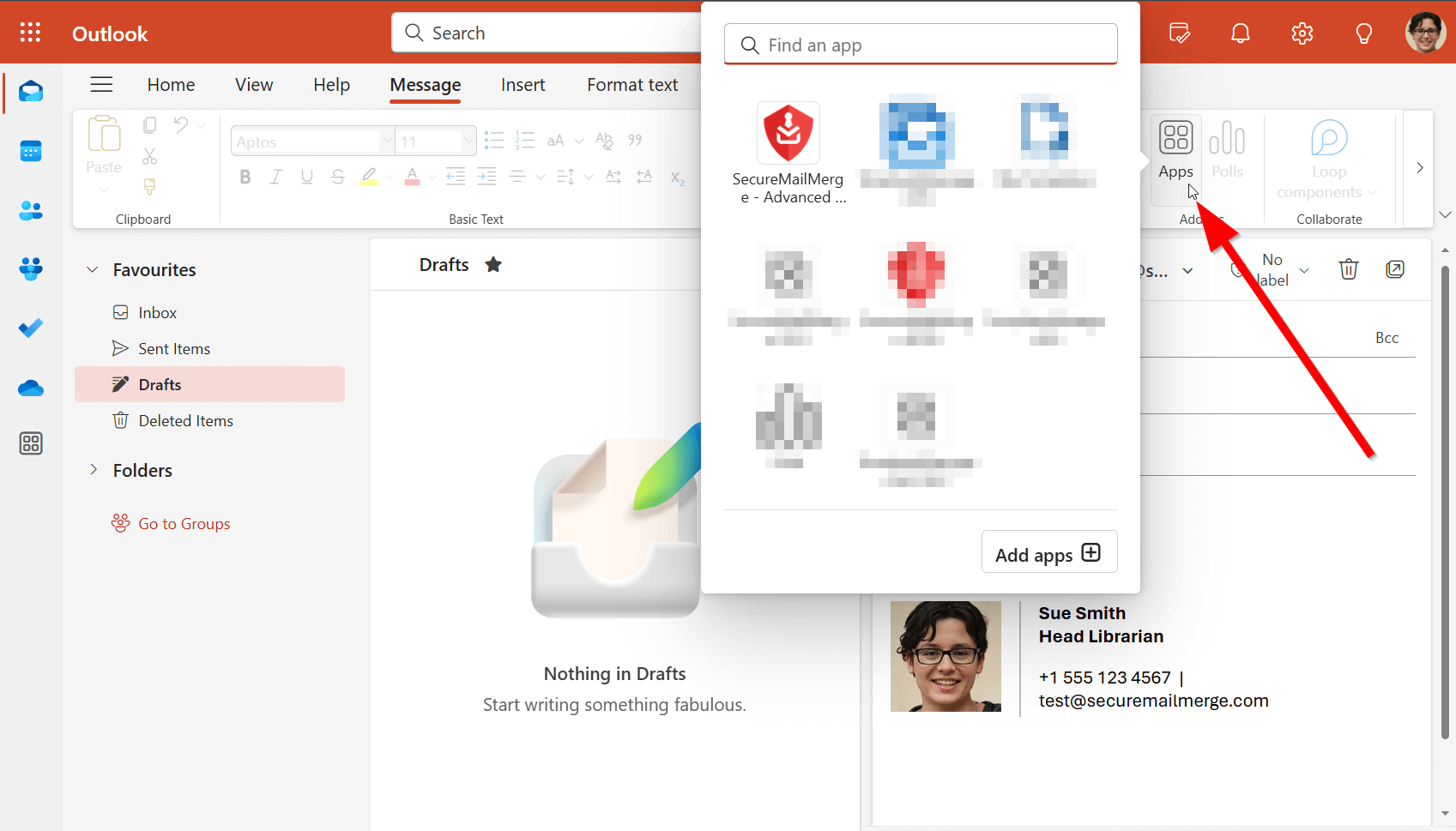
Otras versiones
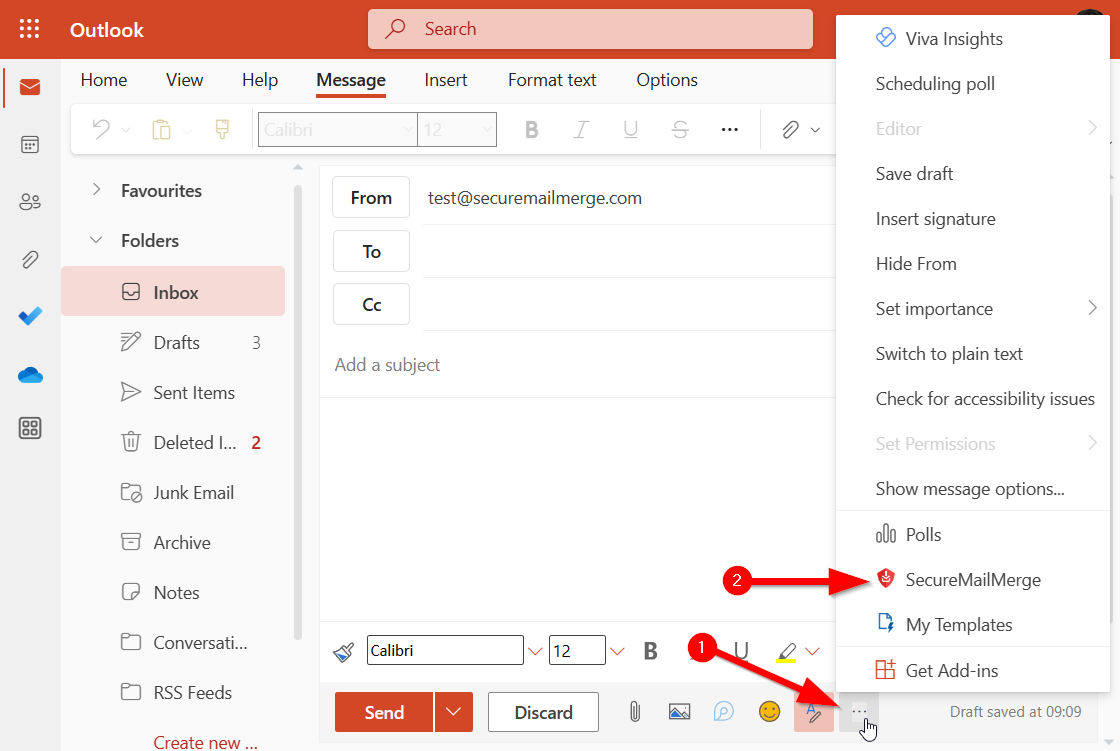
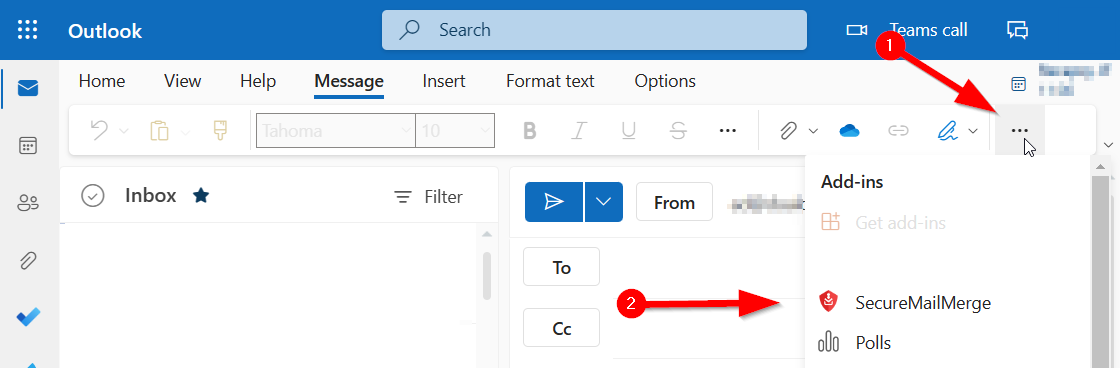
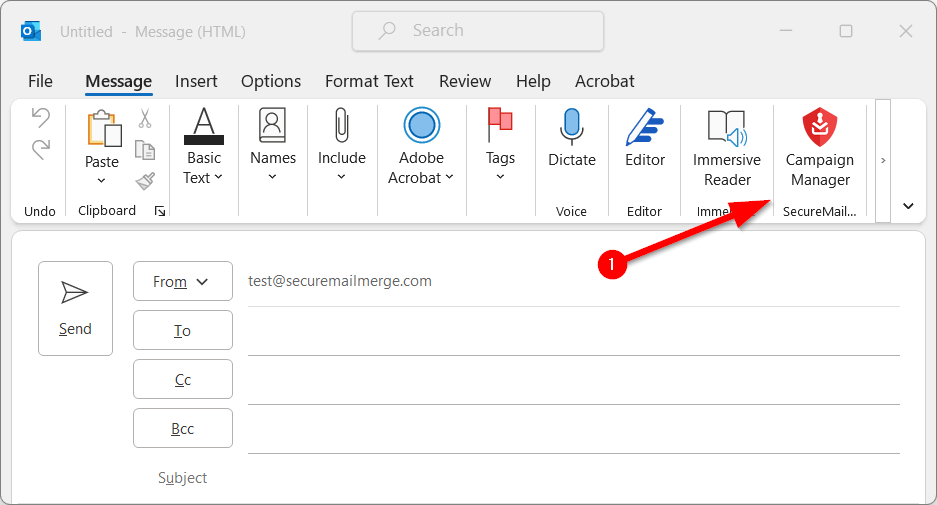
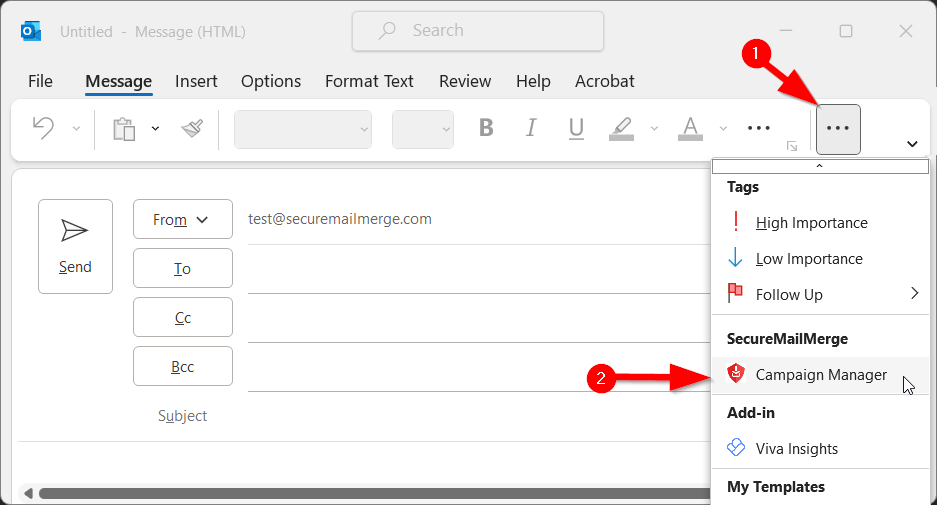
Outlook para Mac
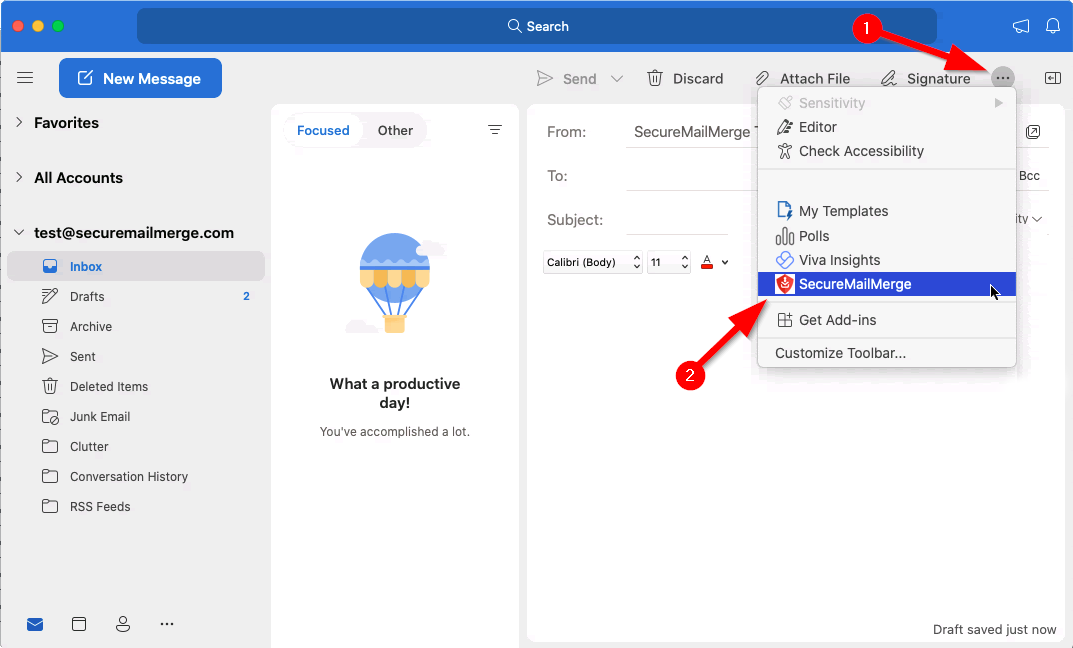
Paso 3. Cargar la hoja de cálculo
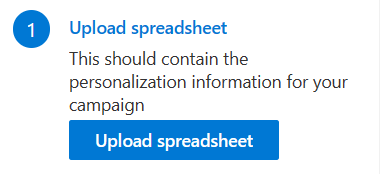
Para iniciar una nueva campaña, haga clic en el botón “Cargar hoja de cálculo” y seleccione la hoja de cálculo que desea utilizar. Soportamos la mayoría de los archivos de diferentes aplicaciones (por ejemplo, Excel, CSV, Numbers).
El archivo debe contener los nombres de las columnas en la primera fila y al menos una columna llamada “Para” que contenga la dirección de correo electrónico del destinatario. También tenga en cuenta que las columnas o filas vacías detendrán el procesamiento en ese punto e ignorarán cualquier fila o columna adicional.
Vea aquí para más soluciones para hojas de cálculo .
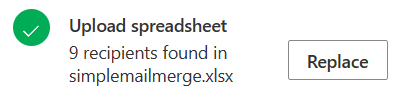
Si la hoja de cálculo se puede leer y analizar con éxito, verá el número de registros mostrados y el nombre del archivo. Puede hacer clic en el botón “Reemplazar” para cambiar de archivo.
Paso 4. Redacta y envía tu campaña
A continuación, puedes continuar creando tu plantilla de correo electrónico utilizando la información que cargaste desde tu libreta de direcciones.
→ Haz clic aquí para nuestra guía sobre cómo personalizar tu correo electrónico.